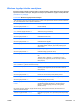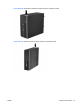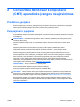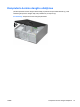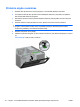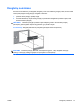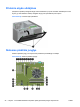HP Compaq Business PC Hardware Guide 8200 Elite Series Convertible Minitower PC, 8200 Elite Series Microtower PC, 8200 Elite Series Small Form Factor PC, 8200 Elite Series Ultra-Slim Desktop PC
Table Of Contents
- Produktų funkcijos
- Standartinės konfigūracijos funkcijos
- Convertible Minitower (CMT) priekinio skydelio komponentai
- Microtower (MT) priekinio skydelio komponentai
- Small Form Factor (SFF) priekinio skydelio komponentai
- Ultra-Slim stalinio kompiuterio (USDT) priekinio skydelio komponentai
- Convertible Minitower (CMT) galinio skydelio komponentai
- Microtower (MT) galinio skydelio komponentai
- Small Form Factor (SFF) galinio skydelio komponentai
- Ultra-Slim stalinio kompiuterio (USDT) galinio skydelio komponentai
- Terpės kortelės skaitytuvo komponentai
- Klaviatūra
- Serijos numerio vieta
- Convertible Minitower kompiuterio (CMT) aparatinės įrangos naujovinimas
- Priežiūros ypatybės
- Perspėjimai ir įspėjimai
- Kompiuterio šoninio dangčio nuėmimas
- Kompiuterio šoninio dangčio uždėjimas
- Priekinio skydo nuėmimas
- Dangtelių nuėmimas
- Priekinio skydo uždėjimas
- Sistemos plokštės jungtys
- Papildomos atminties įdėjimas
- Išplėtimo plokštės išėmimas ir įdėjimas
- Diskų įrenginių padėtys
- Diskų įrenginio išėmimas iš diskų įrenginio nišos
- Diskų įdėjimas
- Minitower konfigūracijos pakeitimas į stalinio kompiuterio konfigūraciją
- Stalinio kompiuterio pakeitimas į Minitower konfigūraciją
- Saugos užrakto uždėjimas
- Microtower (MT) kompiuterio aparatinės įrangos naujovinimas
- Priežiūros ypatybės
- Perspėjimai ir įspėjimai
- Kompiuterio šoninio dangčio nuėmimas
- Kompiuterio šoninio dangčio uždėjimas
- Priekinio skydo nuėmimas
- Dangtelių nuėmimas
- Priekinio skydo uždėjimas
- Sistemos plokštės jungtys
- Papildomos atminties įdėjimas
- Išplėtimo plokštės išėmimas ir įdėjimas
- Diskų įrenginių padėtys
- Diskų įrenginių įdėjimas ir išėmimas
- Saugos užrakto uždėjimas
- Small Form Factor kompiuterio (SFF) aparatinės įrangos naujovinimas
- Priežiūros ypatybės
- Perspėjimai ir įspėjimai
- Kompiuterio šoninio dangčio nuėmimas
- Kompiuterio šoninio dangčio uždėjimas
- Priekinio skydo nuėmimas
- Dangtelių nuėmimas
- Priekinio skydo uždėjimas
- Stalinio kompiuterio konfigūracijos pakeitimas į Minitower konfigūraciją
- Sistemos plokštės jungtys
- Papildomos atminties įdėjimas
- Išplėtimo plokštės išėmimas ir įdėjimas
- Diskų įrenginių padėtys
- Diskų įrenginių įdėjimas ir išėmimas
- Saugos užrakto uždėjimas
- Ultra-Slim stalinio kompiuterio (USDT) aparatinės įrangos naujovinimas
- Priežiūros ypatybės
- Perspėjimai ir įspėjimai
- Maitinimo laido prijungimas
- Kompiuterio šoninio dangčio nuėmimas
- Kompiuterio šoninio dangčio uždėjimas
- Priekinio skydo nuėmimas
- Diskų įrenginio skyriaus dangtelio nuėmimas
- Priekinio skydo uždėjimas
- Stalinio kompiuterio konfigūracijos pakeitimas į Minitower konfigūraciją
- Sistemos plokštės jungtys
- Papildomos atminties įdėjimas
- Optinio diskų įrenginio keitimas
- Standžiojo disko įdėjimas
- Jungties gaubto įdėjimas ir išėmimas
- Saugos užrakto uždėjimas
- Baterijų keitimas
- Keičiamojo 3,5 colių SATA standžiojo disko išėmimas ir įdėjimas
- Smart Cover Lock užrakto atrakinimas
- Elektrostatinė iškrova
- Darbo kompiuteriu nurodymai, nuolatinė priežiūra ir paruošimas siųsti
- Rodyklė
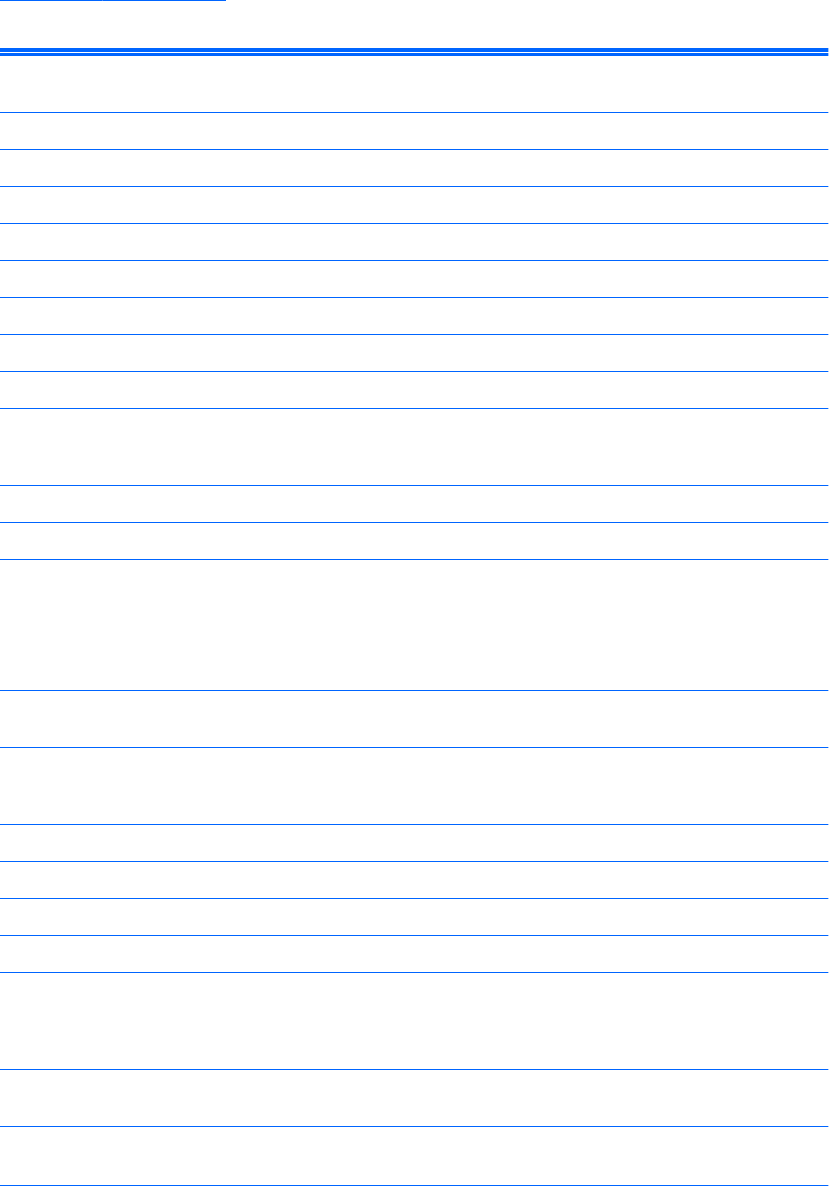
Windows logotipo klavišo naudojimas
Windows logotipo klavišą naudojant kartu su kitais klavišais, galima atlikti tam tikras Windows
operacinės sistemos funkcijas. Daugiau informacijos apie Windows logotipo klavišą ieškokite
„Klaviatūra“ 12 puslapyje .
1-10 Lentelė Windows logotipo klavišo funkcijos
Toliau išvardytos „Windows“ logotipo klavišo funkcijos, galimos esant operacinėms sistemoms „Microsoft Windows
XP“, „Microsoft Windows Vista“ ir „Microsoft Windows 7“.
Windows logotipo klavišas Parodo arba paslepia Start meniu
Windows logotipo klavišas + d Parodo darbastalį
Windows logotipo klavišas + m Sumažina visas atidarytas programas
Shift + Windows logotipo klavišas + m Atšaukia visų langų sumažinimą
Windows logotipo klavišas + e Paleidžia Mano kompiuteris
Windows logotipo klavišas + f Paleidžia Rasti dokumentą
Windows logotipo klavišas + Ctrl + f Paleidžia Rasti kompiuterį
Windows logotipo klavišas + F1 Paleidžia Windows pagalba
Windows logotipo klavišas + l Užrakina kompiuterį, jeigu esate prisijungęs prie tinklo domeno,
arba leidžia pakeisti vartotojus, jeigu nesate prisijungęs prie
tinklo domeno
Windows logotipo klavišas + r Įjungia dialogo langą Paleisti
Windows logotipo klavišas + u Paleidžia Paslaugų priemonės vadovą
Windows logotipo klavišas + Tab Windows XP – pereina nuo vieno užduočių juostos mygtuko prie
kito
„Windows Vista“ ir „Windows 7“ – pereinama nuo vienos
užduočių juostos programos prie kitos naudojant „Windows“
trimatį vartymą
Be anksčiau išvardytų „Windows“ logotipo klavišo funkcijų, esant operacinėms sistemoms „Microsoft Windows
Vista“ ir „Windows 7“, galimos šios klavišo funkcijos.
Ctrl + Windows logotipo klavišas + Tab Naudokite rodyklių klavišus norėdami pereiti nuo vienos
užduočių juostos programos prie kitos naudodami Windows
trimatį vartymą
Windows logotipo klavišas + tarpo klavišas Iškelia visus prietaisus į priekį ir pažymi Windows šoninę juostą
Windows logotipo klavišas + g Pereina nuo vieno šoninės juostos prietaiso prie kito
„Windows“ logotipo klavišas + t Pereinama nuo vienos užduočių juostos programos prie kitos
Windows logotipo klavišas + u Paleidžia patogios prieigos centrą
Windows logotipo klavišas + bet kuris skaičiaus
klavišas
Paleidžia greitojo paleidimo nuorodą, kurios numerį atitinka
spaudžiamas skaičiaus klavišas (pvz., Windows logotipo
klavišas + 1 paleidžia pirmąją nuorodą, esančią greitojo
paleidimo meniu)
Be anksčiau išvardytų „Windows“ logotipo klavišo funkcijų, esant operacinei sistemai „Microsoft Windows 7“
galimos šios klavišo funkcijos.
„Windows“ logotipo klavišas + Ctrl + b Perjungiama į programą, kurios pranešimas pasirodė pranešimų
srityje
LTWW Klaviatūra 13